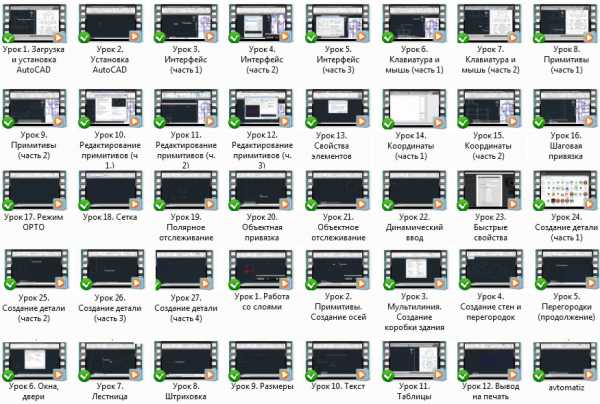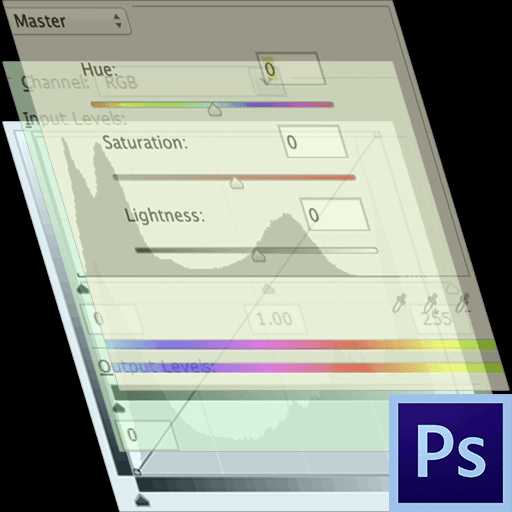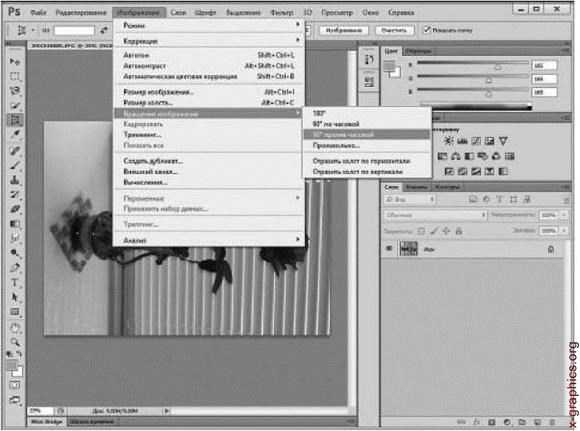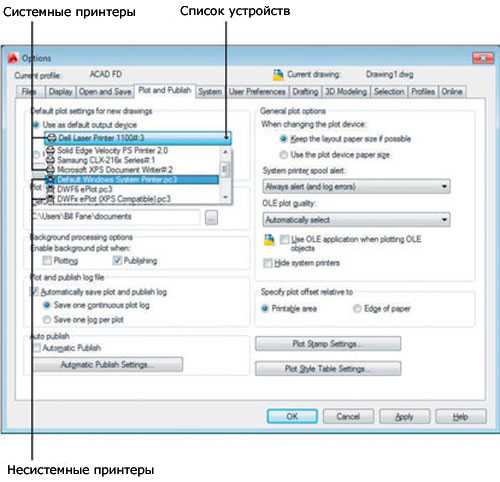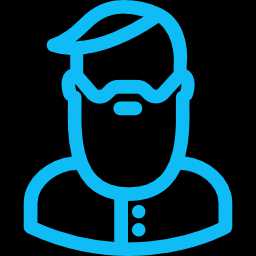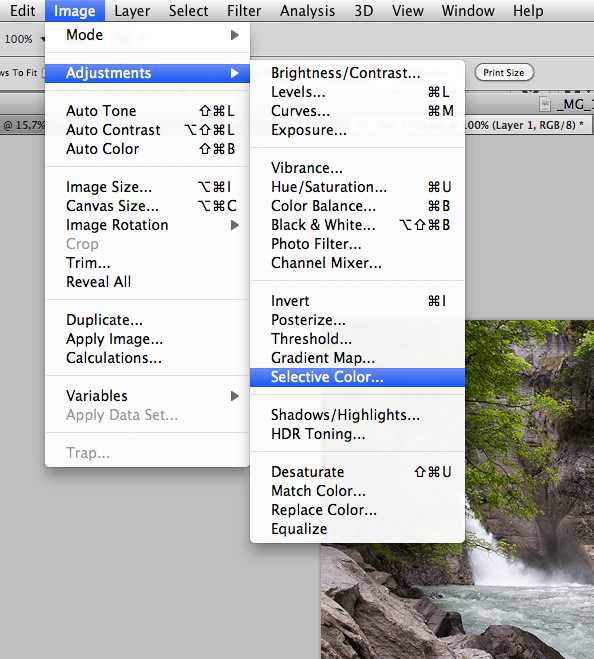Мы принимаем к оплате:
«Подарочный сертификат» от нашего Учебного Центра – это лучший подарок для тех, кто Вам дорог! Оплате обучение и подарите Вашим родным и близким обучение по любому из курсов!!!
«Сертификат на повторное обучение» дает возможность повторно пройти обучение в нашем Учебном Центре со скидкой 1000 рублей!
А также:
Как в фотошопе сделать черный фон на фото
Как сделать черный фон на фото в Snapseed
Вы наверняка не единожды видели фотографии цветов или животных на черном фоне. Смотрятся они всегда эффектно, классно выглядят в качестве обоев рабочего стола (особенно на AMOLED-экранах) и вызывают бурю восторгов у подписчиков в социальных сетях. Что приятно, научиться делать такие снимки совсем не трудно. Вам потребуется собственно фото-исходник, немного терпения и редактор Snapseed. Не лишним будет стилус, но можно справиться и без него. Что же до редактора, его мы вообще считаем обязательным атрибутом уважающего себя мобильного фотографа и не единожды пели ему дифирамбы. Описанные процессы при этом не будут отличаться на двух самых популярных мобильных операционных системах — Android и iOS.
В качестве исходника возьмем вот такой снимок цветущего олеандра:

Фото довольно-таки проходное и само по себе не интересно, получится ли его спасти?
- Переходим в приложение и делаем небольшую корректировку, для этого используем вкладку инструменты-коррекция. Сохраняем полученный результат. На этом этапе наша цель максимально отделить фон от собственно цветка.
- Точечной корректировкой осветляем тени. Для этого используем инструмент «Выборочно». На этом же этапе проведем кадрирование снимка.
- Выбираем Инструменты-Кисть-Кисть Экспозиция. Внизу вы увидите стрелки вверх и вниз. Выбираем левую (вниз) и нажимаем на нее, пока не появится значение -1,0. Им обрабатываем весь фон.
- Там, где случайно зацепили свой цветок – обрабатываем края ластиком, для этого нажимаем несколько раз на стрелку вверх. Обработали и довольны результатом? Отлично. Жмем на галочку справа, это наш промежуточный результат.
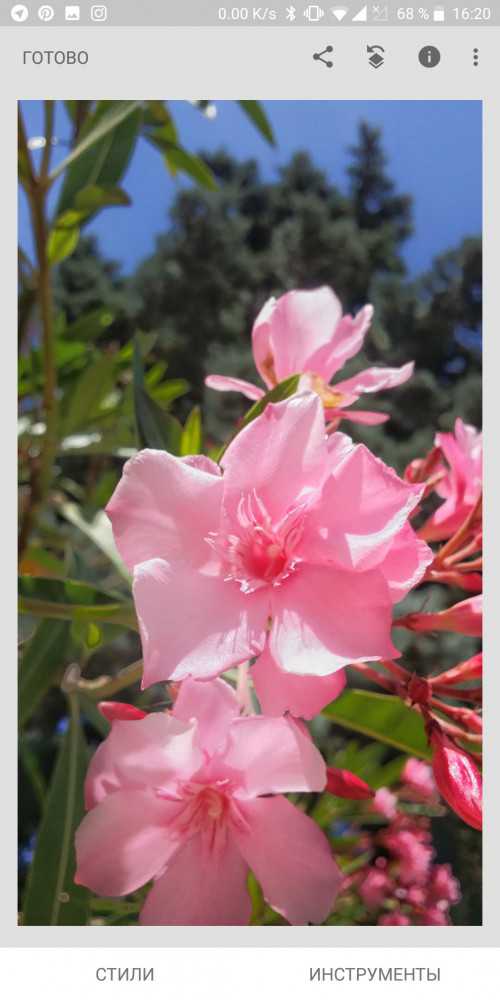
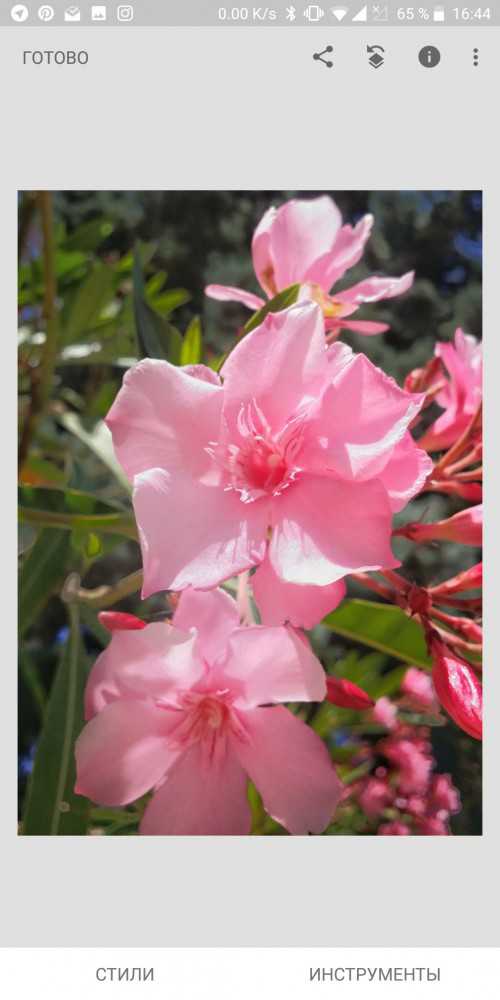
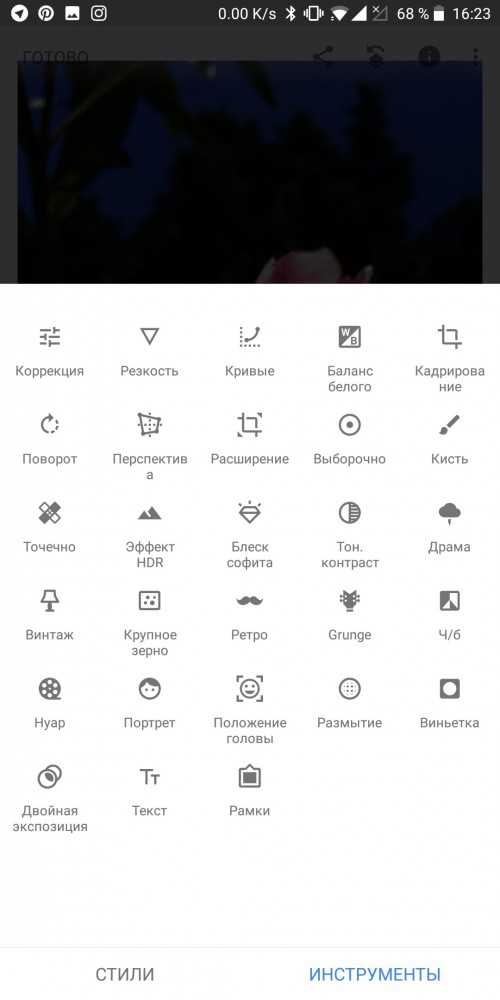
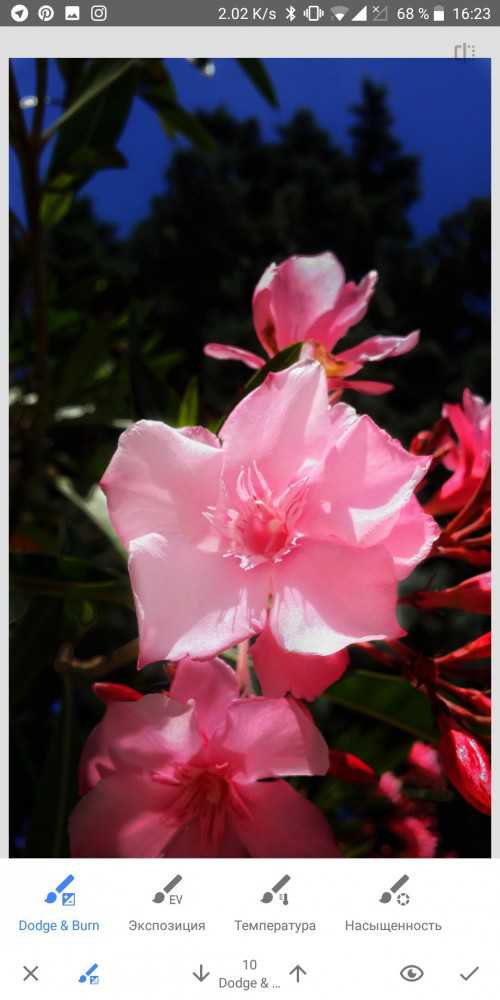

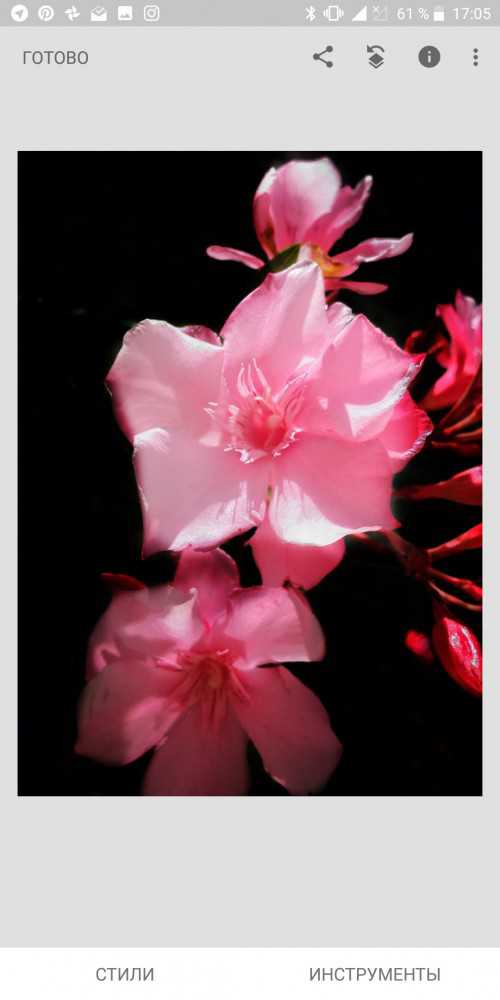
Далее повторяем описанные выше манипуляции еще несколько раз, постепенно затемняя фон и оставляя цветок нетронутым. В зависимости от вашего снимка, может понадобиться 2-7 подходов. Если абрис основного объекта несложный, много времени это не займет. Наша веточка получилась довольно сложной формы, поэтому закрашивать её полностью мы не стали, а только полностью отсекли фон и затемнили дальние цветки. Вот что получилось на выходе:

В завершение, несколько советов о том, как выбрать фото исходник:
- цветы должны быть явно очерченные и не многолепестковые, а животные не слишком пушистые;
- снимок должен быть контрастным, а фон, по возможности, затемненным;
- избегайте цветовых пятен на фоне, они сильно усложняют обработку;
- на основном объекте съемки не должно быть явных пересветов или теней. В ином случае от них лучше избавиться на этапе коррекции.
На этом наш несложный урок окончен. Надеемся он был понятным, а если все же остались вопросы – задавать их можно в комментариях.
Как сделать черный фон в фотошопе
Вероятно, многие пользователи, которые работали с программой Photoshop, нередко сталкивались с необходимостью изменения фона изображения. Иногда это – создание фона из другой фотографии, а иногда и просто создание одноцветного фона. И не редкость, когда в качестве фона используется именно черный цвет.
Попробуем разобраться, как это сделать. Принцип несколько может быть похож на то, как сделать черно-белую фотографию. Одним из самых простых способов создания фона вообще, является довольно известный способ, известный еще по работе во встроенной в операционную систему Windows программе Paint. Принцип совершенно аналогичный. Для начала необходимо продублировать слой, выбрав опцию Duplicate Layer, и сделать слой с оригиналом изображения невидимым. Для этого необходимо нажать на изображении слоя в палитре значок с глазом. Затем выберите необходимый ластик (инструмент Background eraser tool) и установите необходимую жесткость на уровне 40%. После этого просто стирайте слой в необходимых местах. Лучше всего для начал использовать ластик крупного размера для более быстрого стирания. Когда основной слой будет удален, увеличьте масштаб, и более мелким ластиком сотрите все оставшиеся недоделки. Когда весь фон будет удален, используйте функцию заливки Fill точно так же, как это делается в Paint. Данный способ является самым простым, однако, качество оставляет желать лучшего. Да и времени потратить на стирание слоя ластиком придется немало.
Другим, намного более эффективным способом является сначала создание пустого изображения с черным фоном, а затем вырезание нужного объекта из оригинального изображения и вставка его в изображение с черным фоном. Для вырезания объектов используйте инструмент «Магнитное лассо», который наиболее подходит для такого рода операций. Когда вы полностью выделите нужный объект, двойным кликом в месте окончания выделения получаем пунктир вокруг нужного объекта. Затем копируем выделенный фрагмент и вставляем в изображение с черным фоном. Для большей совместимости объекта с фоном можно использовать функцию «Размытие», проводя мышью по контуру объекта и удерживая левую кнопку. Вообще, надо сказать, что такой подход более эффективен и не занимает много времени. Тем более, результат получается намного более естественным, по сравнению со стиранием фона ластиком. В принципе, с таким способом справится даже человек, никогда не работавший с такого типа программами или просто весьма далекий от этого.
Вадим Паньков специально для expirience.ru
Водопроводные напорные трубы из полиэтилена ПЭ80 и ПЭ100 позволяют монтировать прочные и легкие трубопроводы. В сетях ГВС и теплоснабжения применяются трубы в ППУ изоляции, их использование экономит на прокладке сетей значительные средства. Трубы из ПВХ, предназначенные для напорных и безнапорных систем, материалом изготовления служит полиэтилен низкого давления, ПЭ80 и ПЭ100. Полиэтилен морозоустойчив, монтаж труб из полиэтилена достаточно прост.
Самые интересные новости:
загрузка...
Как сделать черный фон на фотографии в "Фотошопе"?
Графический редактор «Adobe Photoshop» позволяет создавать буквально любые изображения и редактировать уже готовые. Например, вы можете установить черный фон вместо того, который использовался ранее.
Инструкция
Как сделать чёрный фон в фотошопе?
Каждый, кто занимается время от времени фотомонтажом и редактурой фотографий в Фотошопе, знает, насколько важно пользователю Фотошопа иметь наработанный навык вырезания тех или иных объектов из фона, а также замены прежнего фона изображения любым другим. Для разных целей подходят разные фоны, и иногда требуется посмотреть на то, как будет выглядеть ваше изображение на обычном черном фоне. Поместить рисунок или фигуру человека на простой черный фон в Фотошопе очень просто – для этого вам нужно выполнить всего несколько действий.